Как сбросить настройки
Блютуз-наушники JBL — устройства с простым программным обеспечением и небольшой встроенной памятью. Если сбросить параметры к заводским, удаляются все прошлые подключения, и девайс можно подключить с нуля. Прежние параметры, введенные пользователем, будут удалены. Такой шаг позволяет избавиться от многих проблем, на которых остановимся ниже.
Первые шаги
Перед тем как сделать сброс настроек на наушниках JBL, необходимо подготовиться к этому процессу. Сделайте следующие шаги:
- Зайдите в настройки мобильного устройства.
- Перейдите в раздел Блютуз.
- Найдите в списке подключение к беспроводным наушникам JBL, для которых планируется сброс настроек до заводских.
- Жмите на символ шестеренки или просто кликните на название соединения.
- Выберите пункт «Отменить сопряжение» и переместите тумблер в левую сторону (при его наличии).
После этого зарядите девайс до 100% и приступайте к работе.
Способ №1 (для полноразмерных моделей)
При наличии под рукой полноразмерных Блютуз вкладышей можно сделать работу с помощью специальной кнопки. Как правило, в группе управляющих клавиш (регулировка громкости, порты для зарядки и т. д) должна быть специальная кнопка, позволяющая быстро сбросить данные путем нажатия на и удержания в течение 8-10 секунд.
Способ №2 (для полноразмерных моделей)
При отсутствии специальной клавиши сбросить данные до заводских настроек можно с помощью имеющихся элементов управления. Алгоритм действий следующий:
- Кликните на кнопку питания для включения беспроводных наушников JBL.
- Жмите вместе клавиши снижения и увеличения громкости.
- Удерживайте их в течение пяти секунд.
- Дождитесь появления характерного звука, который происходит при включении / отключении.
- Включите девайс.
После завершения процедуры можно услышать специальный звук, подтверждающий, что вам удалось сбросить беспроводные наушники JBL к заводским настройкам. После этого необходимо выполнить подключение по стандартной схеме.
Способ №3 (для устройств с кейсом)
При наличии футляра алгоритм действий может отличаться в зависимости от модели. Один из методов, как сбросить устройство и вернуть его к заводским настройкам, имеет следующий вид:
- Достаньте вкладыши из кейса.
- Кликните на обе кнопки на наушниках (при их наличии).
- Жмите и удерживайте в течение 40 секунд, чтобы сбросить данные.
- Дождитесь зажигания индикатора синим цветом и перезапуска девайсов.
- Включите беспроводный девайс и убедитесь, что он вернулся к заводским настройкам.
После завершения работы наушники «забывают» другие устройства и готовы к новому подключению к смартфону.
Способ №4 (для моделей с кейсом)
В некоторых моделях кнопка имеется только на одном наушнике. В таком случае сброс беспроводных наушников JBL к заводским настройкам происходит по немного иному алгоритму. Сделайте следующее:
- Отключите вкладыши от телефона.
- Положите оба наушника в кейс.
- Достаньте правый вкладыш из футляра.
- Нажмите на клавишу и удерживайте ее в течение 10 секунд.
- Повторно подключите устройство к смартфону или другому устройству.
Подробные рекомендации, как сбросить ту или иную модель JBL к заводским настройкам, должны быть в инструкции по эксплуатации. Алгоритм действий может немного отличаться от рассмотренных выше в зависимости от особенностей девайса.
После обнуления остается войти в «Настройки», перейти в раздел Bluetooth, а после заново найти и подключить устройство.
Настройка (сброс) Wi-Fi
Зажатием кнопки на колонке
| Когда требуется | Как произвести |
|---|---|
|
|
Через приложение “Яндекс” на смартфоне
Внимание! Убедитесь, что у вас установлена актуальная версия приложения Яндекс! И вообще, никогда не забывайте её обновлять. Также убедитесь, что вы авторизованы в приложении Яндекс под правильным аккаунтом!. Теперь на смартфоне с установленным приложением “Яндекс” в меню “Устройства” выберите пункт “Настроить заново”
Теперь на смартфоне с установленным приложением “Яндекс” в меню “Устройства” выберите пункт “Настроить заново”.
После чего подключиться своим смартфоном к нужному роутеру (или другому смартфону, раздающему доступ в Интернет) и далее по стандартной инструкции.
Яндекс.Модуль
| Когда требуется | Как произвести |
|---|---|
|
|
Blackview BV6000 хард ресет и сброс настроек

Мы подготовили подробную инструкцию, как сделать хард ресет Blackview BV6000. Более того, вы можете использовать наше руководство, чтобы сбросить настройки на любом смартфоне компании Blackview. Принцип выполнения хард ресет одинаковый для всех моделей.
Blackview BV6000 интересен в первую очередь своим ударопрочным, водонепроницаемый и защищенным корпусом. Также он предлагает достойную производительность и интересные функции.
Если с точки зрения физической надежности Blackview BV6000 не вызывает никаких вопросов, то внутри смартфона могут возникнуть проблемы. Как известно, Android является не идеальной операционной системой, поэтому время от времени появляются различные ошибки и неисправности.
Хард ресет Blackview BV6000 позволяет решить практически все программные проблемы. Тем не менее, вы должны помнить, что сброс настроек удаляет все пользовательские данные. Мы говорим о всех файлах, которые хранятся на внутренней памяти мобильного устройства, например, контакты, сообщения, приложения, фотографии и прочее. Обязательно создайте резервную копию данных, прежде чем делать сброс настроек Blackview BV6000.
Итак, приступим к самой инструкции!
Blackview BV6000 хард ресет
1. Первое, что вы должны сделать, это выключить смартфон.
2. Дальше зажмите клавишу Громкость Вверх и Питания, как показано на изображении ниже.

3. Держите кнопки одновременно до тех пор, пока не загорится экран с логотипом Blackview. Сразу же после этого отпускаете кнопку Питания, но продолжаете держать Громкость Вверх.
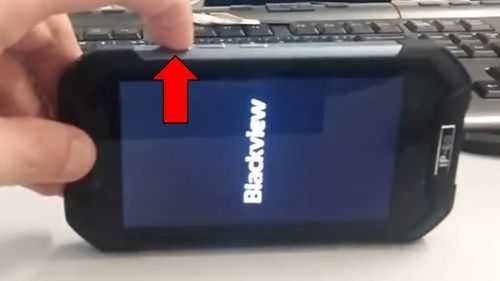
4. Затем вы увидите робота с китайскими символами, как на изображении ниже. Зажмите кнопку Питания, и один раз нажмите Громкость Вверх.
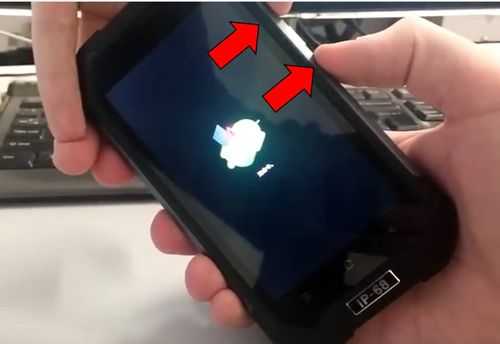
5. В новом меню вам нужно выбрать опцию «Wipe data/factory reset».
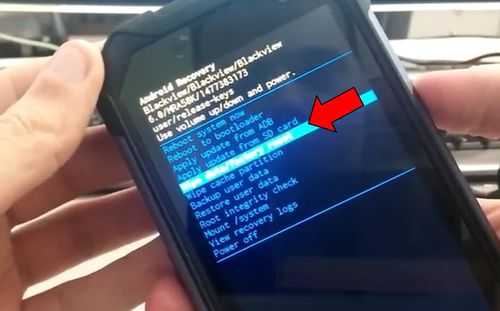
6. Теперь выберите «Yes – delete all user data».
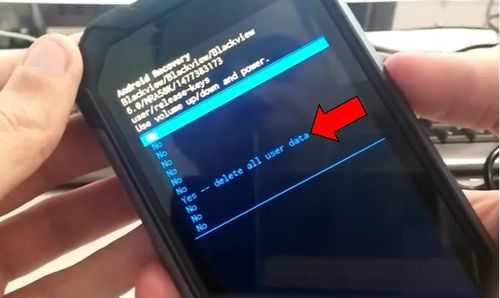
7. Подождите, пока очистка смартфона завершится.
8. Нажмите «Reboot system now», чтобы перезагрузить смартфон.
Вот и все! Хард ресет Blackview BV6000 выполнен. Это самый простой и действенный способ сбросить смартфон к заводским настройкам.
Пожалуйста, не оставайтесь равнодушными — поделитесь с людьми полезной информацией. Если знаете ответ на имеющийся вопрос — напишите, пожалуйста, кому-то информация очень пригодится. Заранее спасибо!
Разновидности подключений Bluetooth-колонки
Большинство рассматриваемых систем оснащены разъемом на 3,5 мм (мини-джеком). Не стоит путать его с выходом под наушники. Информация об этом указана в инструкции или на панели. Под аудиокабель подходит гнездо с надписью AUX.
Проводное
Для кабельного сопряжения блютуз-колонки с ПК или телефоном потребуется провод типа AUX. Его можно купить в любом магазине компьютеров или музыкальной техники. Кабель на обоих концах имеет мини-джек 3,5 мм. Один из них вставляется в гнездо на колонке, второй – в разъем для наушников на смартфоне или подходящий вход ноутбука, ПК, планшета. Остается запустить музыку и слушать любимые композиции в максимальном качестве, без искажений канала Bluetooth.
Беспроводное
Для корректной работы портативной блютуз-колонки вставляют карту памяти или настраивают радио. Сначала необходимо активировать Bluetooth на обоих устройствах. На панели колонки предусмотрена клавиша включения указанной опции. Для беспроводного сопряжения ее нужно удерживать несколько секунд.
Что делать, если не выключается акустика JBL
Существует несколько рекомендаций, что делать, если зависла колонка JBL и не выключается. Алгоритм действий имеет следующий вид.
Воспользуйтесь кнопкой питания
Если стандартный метод не срабатывает, жмите на кнопку питания и удерживайте ее дольше обычного времени. В некоторых моделях под такое действие «зашито» аварийное отключение. При этом должен сработать звуковой сигнал, свидетельствующий о переходе девайса в отключенный режим.
Выполните сброс
Один из ответов, что делать, если не выключается колонка JBL — попробовать сбросить устройство до заводских настроек. Такой шаг позволяет решить вопрос при временном программном сбое. Сразу отметим, что инструкция к действию может отличаться с учетом модели устройства, поэтому нужно смотреть в мануал к своей модели и следовать рекомендациям производителя.
Колонка должна отключиться, а индикатор гаснет. При этом устройство издает звуковой сигнал, подтверждающий правильность выполнения работы.
Отметим, что рассмотренный метод не подходит, если колонка JBL вообще не реагирует на кнопки. В таком случае причиной может быть механическая неисправность.
Активируйте DFU
При отсутствии результата после проведенных выше шагов попробуйте включить DFU-режим. Он позволяет запустить обновление системы. Если колонка JBL Flip 5 или другой модели не выключается, пройдите следующие этапы:
После этого проверьте, выключается девайс или нет.
Дождитесь разрядки АКБ
Наиболее простой, но долгий способ решения проблемы — слушать музыку до момента, пока оно самостоятельно не разрядится. Для этого необходимо включить музыку и поставить ее на максимальную громкость. В зависимости от оставшегося заряда на полную разрядку может уйти до 6-8 часов. При достижении нижнего порога устройство самостоятельно отключится.
Отбросьте питание от АКБ на некоторое время
В ситуации, когда не выключается колонка JBL Flip 3 / 4 или другой модели кнопкой, попробуйте отбросить аккумуляторную батарею. Для этого необходимо иметь под рукой обычную крестообразную отвертку. Сделайте следующие шаги:
Рассмотренный метод наиболее эффективный, если кнопками колонка JBL не выключается. Но он требует времени и подходит только для опытных пользователей, которые уверены в своих силах. Если вы никогда не разбирали такие устройства, лучше не рисковать, ведь правильно собрать девайс вряд ли получится.
Обратитесь в сервис
При отсутствии результата, когда не выключается колонка JBL Go 2 или других моделей, обратитесь в сервисный центр. Специалисты проводят диагностику и определяют причину неисправности. Во многих случаях к проблемам может привести банальная коррозия контактов в кнопках, из-за чего они не реагируют на нажатие.
Продавцы часто подменяют понятия водонепроницаемой и влагозащищенной техники. Многие устройства с легкостью пропускают воду, после чего контактные соединения ржавеют. Отсюда и появляется подобная проблема.
Подключение гарнитуры
Как настроить блютуз-гарнитуру на Андроид или устройствах других марок? Прежде чем подключать её, убедитесь, что на смартфоне есть функция Bluetooth — в принципе, она есть в любом современном гаджете . Ещё желательно, чтобы оба устройства были заряжены, дабы процесс блютуз подключения их не был прерван, если телефон или гарнитура разрядятся.
Итак, сопряжение телефона на платформе Андроид или с другой любой системой и Bluetooth-гарнитуры происходит следующим образом:
- Включите hands-free аксессуар, активируйте функцию Bluetooth на телефоне — её вы найдёте в Настройках, независимо от производителя или системы на гаджете;
- Теперь на блютуз-гарнитуре следует найти функциональную клавишу, которая переведёт её в режим сопряжения. В большинстве случаев нужно зажать главную клавишу и подержать её несколько секунд. Если светодиод стал мигать разными цветами после включения и зажатия кнопки, значит, она перешла в режим сопряжения;
Обратите внимание!
Зачастую, если вы только купили блютуз-гарнитуру, и ранее она не использовалась для соединения, её можно не переводить в состояние сопряжения, а просто включить — первый раз она автоматически настраивается в таком режиме. Однако если вы не смогли объединить её с телефоном Андроид таким образом, воспользуйтесь вышеприведённой рекомендацией
Почему телефон не видит Блютуз гарнитуру? Подобные вопросы встречаются достаточно часто. Дело в том, что уже многие годы беспроводная гарнитура пользуется огромным спросом. Ведь это очень удобно, особенно для водителей. Более того, правилами дорожного движения запрещено разговаривать по мобильному в процессе управления транспортным средством. Именно для этого и используются беспроводные наушники. О том как слушать музыку через Bluetooth-гарнитуру мы писали в . Но, несмотря на это, многие пользователи не знают, как ей пользоваться.
Для этого нужно знать некоторые особенности и правила применения. Более того, для начала необходимо выполнить сопряжение устройств. Другими словами, добавить беспроводное оборудование в список подключений на смартфоне. При этом во избежание определенных неудобств, после того, как вы синхронизировали устройства, гарнитура больше не будет обнаруживаться другими мобильниками. Если же вы не знаете Как пользоваться беспроводной Bluetooth гарнитурой,прочитайте .
Причин этому может быть несколько:
- Гарнитура просто не включена.
- Не включена функция синхронизации.
- Села батарея.
Как видите, причин, почему телефон не видит Bluetooth гарнитуру не так уж и много. И все они заключаются в подключаемом оборудовании. Дело в том, что на мобильных устройствах (планшет, смартфоны и так далее) настроек практически нет. Вы можете только включить или выключить адаптер Bluetooth и активировать функцию обнаружения.
Как сбросить настройки колонки JBL
Данные аппараты отличаются широким модельным рядом, и на каждой разновидности есть свои механические кнопки. Поэтому инструкция о том, как сбросить параметры, будет немного отличаться для разных моделей. Но вы можете найти точное сочетание клавиш в инструкции, а далее я приведу примеры для нескольких моделей разного размера.
Перед началом работы включите гаджет. Далее приведена инструкция, как сделать сброс колонки JBL до заводских настроек:
Для небольшой модели Clip 3 необходимо найти световой индикатор сверху. Во включённом состоянии он будет светиться. Необходимо зажать одновременно кнопки «плюс» и «блютуз», и дождаться момента, когда индикатор погаснет. Включить гаджет можно с помощью клавиши включения. После этого все сопряжения будут удалены. Сброс настроек колонки JBL прошёл успешно.
Сбросить настройки JBL для модели Go 3 также можно с помощью сочетания клавиш «плюс» и «блютуз». Их также необходимо зажать на 5-10 секунд, после чего произойдёт удаление внутренней технической информации, а гаджет издаст характерный звук. Включите колонку с помощью клавиши включения. Вы можете пользоваться устройством, как будто оно новое.
Для большой полноразмерной модели Charge необходимо использовать сочетание клавиш «Play/Pause» и «плюс». Точно так же, как в предыдущих инструкциях, на них нужно нажать одновременно и ждать некоторое время. Лампочки на колонки мигнут, она выключится. После включения вы обнаружите, что смартфоны, планшеты, ноутбуки уже не связаны с ней. Вы можете выполнить сопряжение заново, и проблемы будут устранены.
- Flip 3 использует то же самое сочетание «Play/Pause» и «плюс». Включите динамик, зажмите эти кнопки и подержите их. Затем запустите девайс снова.
- Xtreme можно обнулить сочетанием «плюс» и «блютуз». Все остальные действия аналогичны предыдущим.
Теперь вы знаете, как сбросить JBL до заводских настроек. Как видите, это простейшая инструкция. Всё что вам нужно сделать, это найти сочетание клавиш для вашей модели. Проблемы с сопряжением с другими устройствами можно решить таким образом. Если же данная инструкция вам не помогла, то неполадка может быть в не в программном обеспечении, а в железе самой колонки. Возможно, нужно заменить аккумулятор, либо барахлят сами кнопки. Обратитесь в сервисный центр, где мастера решат вашу проблему.
Источник
Что делать, если колонка JBL зависла не выключается
Даже с учетом того, что колонки JBL нельзя отнести к дешевым по технической и программной составляющей, ей, как и любому другому устройству, свойственно через некоторое время с момента эксплуатации приобретать неисправности
Если колонка не выключается, следует уделить внимание следующим рекомендациям:
Очень часто помогает решить проблему простое отсоединение аккумуляторной батареи
При этом важно не просто отсоединить ее, но и подержать колонку в таком состоянии в течение некоторого времени. Если после этого простого действия проблема не исчезла, причина неисправности может крыться в контроллере питания колонки.
В некоторых случаях проблему также может решить обыкновенное выжидание
Но перед тем, как попробовать решить проблему так, следует дождаться того момента, когда колонка полностью растратит весь имеющийся заряд аккумулятора. После полной разрядки следует попробовать включить колонку снова.
Очень редкий, но все же встречающийся случай – это окисление кнопки питания. В таком случае рекомендуется обратиться за помощью в сервисный центр, так как такую проблему смогут решить квалифицированные специалисты.
Также можно запустить специализированный DFU режим, а именно тот режим, который способен активировать обновление прошивки. Для активации этого режима нужно задержать последовательность таких кнопок, как connect и громкость. После нажатия на такую последовательность нужно подождать около 10 секунд. Для отключения этого режима придется подсоединить конструкцию к зарядному устройству и нажать на те же две детали.
Если никакое из решений не смогло принести положительных результатов, следует решить проблему с помощью обновления программного обеспечения.
В таком случае помочь сможет полный сброс. Для полного сброса нужно найти на поверхности колонки маленькое отверстие и вооружиться очень тонкой иглой или иными острыми тонкими предметами. Острый тонкий предмет нужно вставить в разъем на пару-тройку миллиметров. При этом может появиться определенный характерный звук.
При надавливании на кнопку, расположенную в этом отверстии, колонка и ее настройки будут за несколько секунд сброшены до заводских. Такого же эффекта можно добиться с помощью нажатия на комбинацию клавиш (обычно то громкость и плей + кнопка выключения).
Конечно, если нет никакой уверенности в том, насколько догадки и действия правдивы, лучше всего не совершить серьезных поступков. Поэтому желательно все же обращаться в специализированные сервисные центры или же звонить по номеру горячей линии компании-производителя jbl.
Перезагрузка колонки
Когда портативная акустика не воспроизводит звук, самопроизвольно выключается, обрывает сопряжение по блютуз, следует откатить девайс к заводским настройкам. Способ зависит от модели:
- JBL Charge 2 Plus, Charge 3, Flip 3 и Flip 4 – нажмите и удерживайте клавиши «+» и ответа на вызов на протяжении 5–10 секунд;
- JBL Pulse 2 – зажмите кнопку «+» в сочетании с «play/pause» на 5–15 секунд;
- JBL Xtreme 1-го и 2-го поколения – зажмите клавишу «play» вместе с «+» на 5–10 секунд.
Для перезагрузки моделей Go, Boombox и Charge 4 используйте один из вышеуказанных методов или обратитесь за помощью к инструкции.
Обратите внимание! Для перезагрузки китайской реплики на корпусе выведено небольшое отверстие. Вставьте в него скрепку или ключ для доступа к лотку и слегка надавите на имеющуюся там кнопку в течение 2–3 секунд
Отключение наушников JBL от смартфона
Первым делом необходимо отключить синхронизацию bluetooth гарнитуры со всеми устройствами, к которым они были подключены. Это нужно, чтобы они полностью удалились из памяти и даже один из модулей (правый или левый) не имел возможности «вспомнить» свой гаджет и подключиться в моно режиме.
Android
Если вы пользовались TWS гарнитурой JBL со смартфоном на Андроид, то необходимо зайти в «Настройки — Bluetooth» и найти свои наушники по названию. Рядом с ним увидите иконку в форме «шестеренки» — жмем на нее
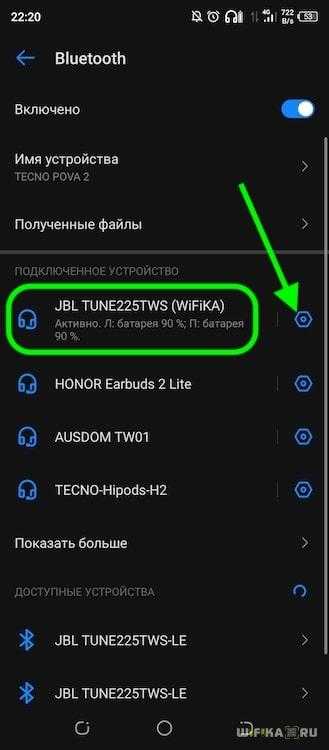
Попадаем в детальные настройки. Здесь нужно пролистать страницу в самый низ и нажать «Удалить»
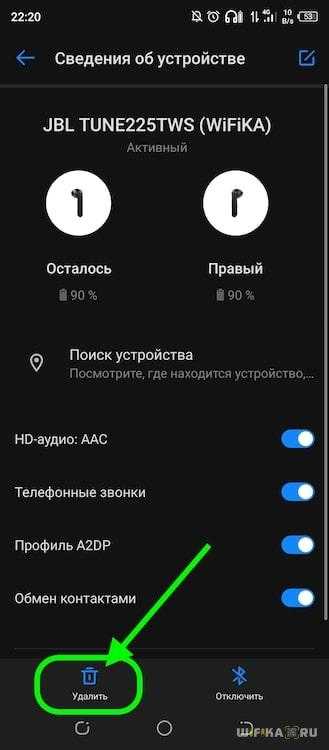
Точно так же желательно скинуть JBL из памяти других телефонов, ноутбуков, ТВ и т.д.
iPhone (iOS)
На айфоне удаление наушников JBL из памяти производится аналогичным способом. Необходимо зайти в настройки Bluetooth и нажать на значок «i» напротив названия (JBL Tune 225TWS)
И далее выбираем не «Отключить», а «Забыть это устройство»
Как перезагрузить колонку
Выделяется несколько способов, как перезагрузить JBL. Они зависят от модели устройства и могут использоваться для быстрого устранения неисправностей. Рассмотрим основные варианты.
Способ №1
Наиболее простой метод — перезагрузка колонки JBL с помощью кнопки включения / выключения. По сути, это нельзя назвать полным перезапуском, но иногда такой шаг позволяет устранить проблемы. Сделайте следующие шаги:
- Жмите и удерживайте кнопку питания.
- Дождитесь выключения и появления характерного звука.
- Выждите около 30-40 секунд.
- Снова жмите на клавишу питания до момента включения.
Способ №2
Для перезагрузки китайской колонки JBL можно использовать и другой метод. Алгоритм действий следующий:
- Возьмите портативный динамик и поверните его к себе кнопками управления.
- Отыщите клавиши включения и ответа на вызов.
- Жмите на них одновременно и удерживайте в течение 7-10 секунд.
- Дождитесь появления свечения светодиодов и перезапуска.
Таким способом можно перезагрузить девайсы JBL Charge и Flip.
Способ №3
Существует еще один метод, как перезапустить колонку JBL. Сделайте следующие шаги:
- Нажмите кнопку Блютуз и одновременно увеличение громкости.
- Удерживайте клавиши до появления характерного звука.
- Дождитесь перезапуска.
Выше приведены основные способы, как перезагрузить портативный динамик. Но инструкция к действию может отличаться в зависимости от модели. Более подробную данные можно найти в мануале производителя.
Перезагрузка беспроводных наушников JBL
Часто беспроводные наушники, подключенные к нескольким разным устройствам, начинают работать неправильно: подключается только один наушник или не работают оба. И что бы вы не делали устройство отказывается работать. В данном случае может помочь перезагрузка. Рассмотрим решение проблем с наушниками JBL Free. Это true wireless наушники с механической кнопкой на корпусе.
Как и в колонках, на наушниках JBL перезапуск выполняется следующим образом:
- Достаньте наушники из кейса;
Достаньте наушники JBL из кейса - Нажмите одновременно на каждом из них механическую кнопку и удерживайте их более 30 секунд;
- Устройство издаст звуковое сопровождение, после чего перезагрузится.
Включите их и переподключите к мобильному телефону, если произошёл разрыв сопряжения. Удалите имя модели наушников JBL из списка подключенных устройств по Bluetooth. Делается это в разделе с настройками технологии.
Окно с настройками блютуз в смартфоне
Напротив каждого устройства есть кнопка меню. Нажав её, можно выбрать пункт «Удалить». Чтобы у нас появилась возможность подключить их заново. Убедитесь в том, что наушники заряжены. Оставьте их в кейсе при подключенном зарядном устройстве на два часа. Затем попробуйте подключить к мобильному устройству.






























